Google Data Studio で時間毎の折れ線グラフ、棒グラフを作成したい。
設定変更しないといけない箇所は2つ。
- データソースの項目の読み込みタイプ
- ディメンションの表示タイプ
データソース
データソースの読み込み時のタイプ設定を変更する。
おそらく、デフォルトで timestamp 系の時刻データは「日付 (YYYYMMDD)」タイプになっているので、「日付 時 (YYYYMMDDHH)」に変更する。
- グラフを選択(または作成)
- 「データ」タブ
- 「データソース」よりデータソースの編集
- タイプ
- 日付と時刻
- 「日付 時 (YYYYMMDDHH)」を選択
右上の完了 を押して次へ。
ディメンション
データソースのタイプを変えた後、グラフのディメンションのタイプ設定も変更する必要がある。
- グラフを選択
- 「データ」→「ディメンション」
- 時間ディメンションの項目に、先程「日付 時 (YYYYMMDDHH)」で読み込んだデータを設定
- 項目左側の編集アイコンをくり行く
- タイプ
- 日付と時刻
- 「日付 時 (YYYYMMDDHH)」を選択
これで以下のように時間毎に集計されたグラフが作成される。
棒グラフの場合は、「スタイル」タブより出力させる棒の数を設定できる。
デフォルトは10なので、1日分見たい場合は24を設定してあげる。

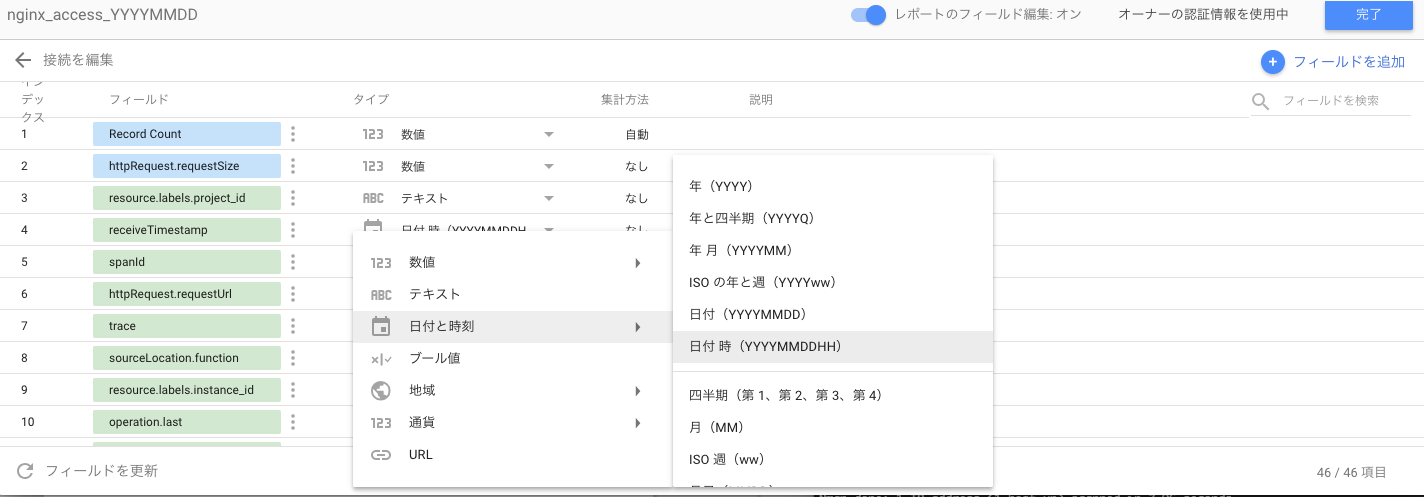
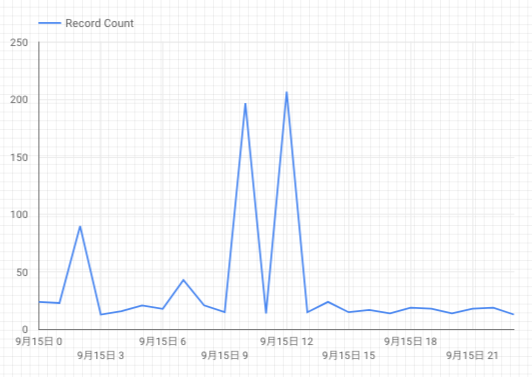
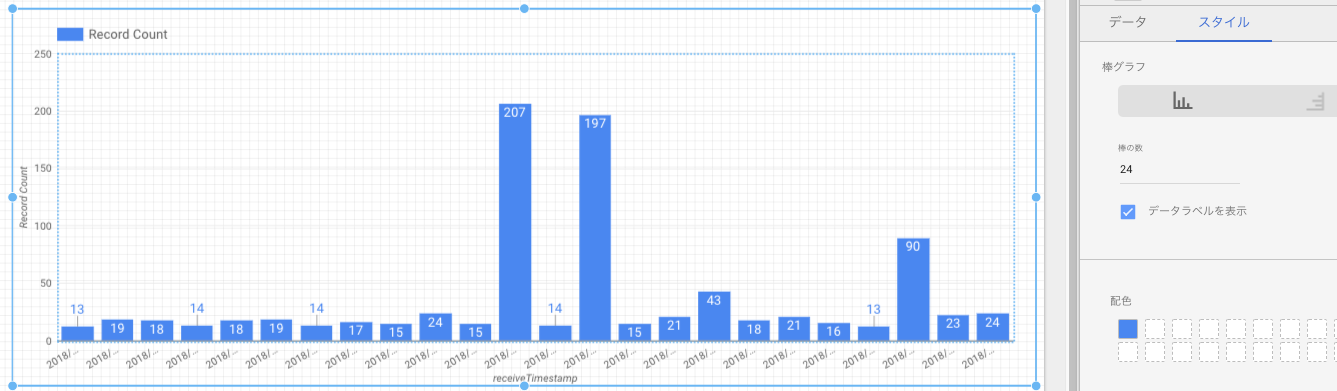

コメント